Comment obtenir le nom de feuille de feuille de calcul dans Excel
Dans cet article, nous allons apprendre comment obtenir le nom de la feuille de calcul dans Excel.
En termes simples, si vous travaillez avec des données complexes. Et vous voulez votre nom de feuille sous forme de texte dans la cellule.
`lien: / information-formules-excel-cell-function [CELL Function] ʻin Excel vous donne les informations concernant la feuille de calcul comme col, contenu, nom de fichier, ..etc.
Formule générique
=CELL(“filename”,A1)
« Filename »: récupère le nom complet de la feuille de la cellule de référence A1: Référence de la cellule de la feuille
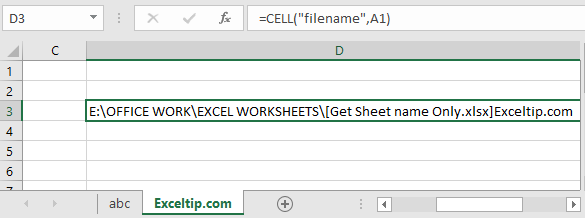
Mais nous devons extraire uniquement le nom de la feuille. Fondamentalement, le nom de famille.
Comme vous pouvez le voir, le nom de la feuille commence après] (grand crochet fermé).
Pour cela, nous avons juste besoin de sa position dans le texte et ensuite nous allons extraire le nom de la feuille.
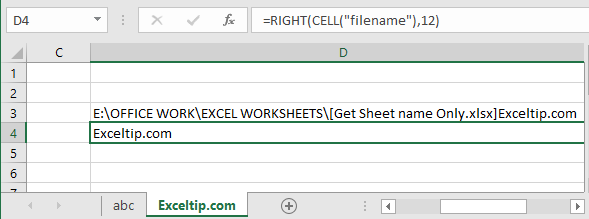
Ici, j’ai compté les caractères du dernier résultat qui était 12.
Mais nous ne pouvons pas faire cela à chaque fois.
Donc, pour extraire le nom de la feuille du nom complet, nous devons trouver la position du] (grand crochet fermé)
Utilisez la formule pour trouver]
=FIND("]",CELL("filename",A1))
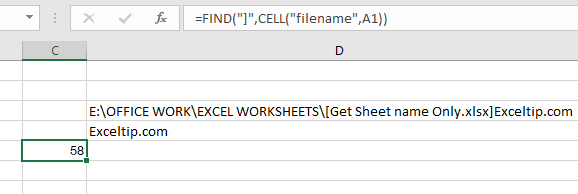
58 est la position de].
Maintenant, notre formule est complète.
=MID(CELL("filename",A1),FIND("]",CELL("filename",A1))+1,255)
Explication:
CELL (« filename », A1): vous obtient le nom complet de la feuille de calcul FIND (« ] », CELL (« filename », A1)) + 1: cette fonction vous donne la position de] et ajoute +1 car nous avons besoin la position du premier caractère du seul nom de feuille.
255: Limite maximale de mots du nom de la feuille par Excel.
MID: `link: / excel-text-formulas-the-mid-function-in-excel [MID Function] ʻextrait la sous-chaîne spécifique du texte en utilisant la position du début à la fin.
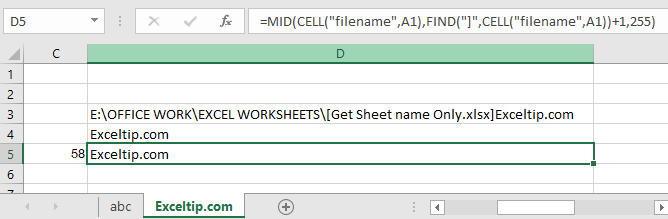
Ici, nous avons extrait le nom de fichier en utilisant la formule.
Maintenant, nous avons une formule de plus, au lieu d’utiliser la fonction MID. Utilisez la fonction link: / text-excel-right-function [fonction RIGHT].
La fonction RIGHT extrait la sous-chaîne spécifique du dernier texte.
Utilisez la formule:
=RIGHT(CELL("filename",A2),LEN(CELL("filename",A2))-FIND("]", CELL("filename",A2)))
Explication:
FIND (« ] », CELL (« filename », A2)): Extrait la position du nom de la feuille char.
LEN (CELL (« filename », A2)): récupère la longueur du texte (filename)
DROITE: La fonction DROITE extrait la chaîne du texte en utilisant sa position.
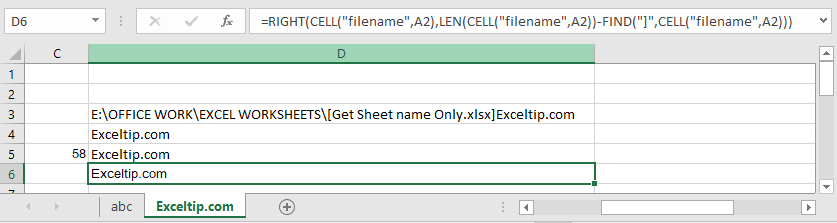
Comme vous pouvez le voir, cette fonction fonctionne également très bien. Oui … Nous avons maintenant 2 formules différentes avec une logique utilisée pour extraire uniquement le nom de la feuille.
Obtenez uniquement le nom de la feuille à l’aide de VBA dans Excel J’espère que vous avez compris Comment obtenir uniquement le nom de la feuille de calcul dans Excel 2016. Trouvez plus d’articles sur les fonctions Excel TEXT ici. Veuillez partager votre requête ci-dessous dans la zone de commentaire. Nous vous assisterons.
Articles populaires
lien: / clavier-formule-raccourcis-50-excel-raccourcis-pour-augmenter-votre-productivité [50 raccourci Excel pour augmenter votre productivité]: Accélérez votre tâche. Ces 50 raccourcis vous permettront de travailler encore plus rapidement sur Excel.
link: / formulas-and-functions-introduction-of-vlookup-function [Comment utiliser la fonction RECHERCHEV dans Excel]: C’est l’une des fonctions les plus utilisées et les plus populaires d’Excel qui est utilisée pour rechercher des valeurs dans différentes plages et feuilles.
link: / tips-countif-in-microsoft-excel [Comment utiliser la fonction COUNTIF dans Excel]: Comptez les valeurs avec des conditions en utilisant cette fonction étonnante. Vous n’avez pas besoin de filtrer vos données pour compter des valeurs spécifiques. La fonction Countif est indispensable pour préparer votre tableau de bord.
lien: / excel-formule-et-fonction-excel-sumif-function [Comment utiliser la fonction SUMIF dans Excel]: Ceci est une autre fonction essentielle du tableau de bord. Cela vous aide à résumer les valeurs sur des conditions spécifiques.